Часто задаваемые вопросы
ИАС «СЕЛЭКС»: локальная (десктопная) версия
В этом разделе мы поместили инструкцию для установки локальной версии ИАС «СЕЛЭКС»
Инсталляция
Перед инсталляцией программы:
Перед инсталляцией программы:
- Если компьютер работает в сети (т.е. Ваши компьютеры объединены в одну компьютерную сеть), то устанавливать программу, регистрироваться и вводить пароль для работы можно только, если компьютер включен под пользователем с административными правами. Уточните это у администратора сети, если таковой у Вас есть, т.к. при инсталляции пойдет прописка в реестр системы;
- Сравните технические требования перед установкой программы на ПК .
Откроется страница с загрузкой файла. Нажмите «Загрузить файл» и затем откройте скаченный файл, который будет называться Install_Selex. При запуске файла может появиться предупреждающее окно. Просто нажимайте «Все равно выполнить», если такой кнопки нет – нажмите «подробнее».
Далее выберете «Установить» и проследуйте пути установки, как на скриншотах ниже, нажимая «далее»
На этом этапе установки необходимо выбрать те программы и модули, которые Вам необходимо установить, отметив их галочками, поставить галочки, если нужно «вытащить» ярлыки на рабочий стол и нажать «Дальше» и снова следовать пути установки.
Когда всё будет установлено, программа предложит перезагрузить ПК – для лучшей работы выберите необходимый пункт и нажмите «Готово». Ваш ПК перезагрузится.
После установки программы, ярлычки ИАС СЕЛЭКС и модулей появятся на Вашем рабочем экране. Для корректной работы, лучше всего запускать программу, щелкнув правой кнопкой мыши по ярлыку и выбрать из всплывающем меню «Запуск от имени администратора».
Внимание! Если значок какого-либо модуля не появился на Вашем рабочем столе, то зайдите в папку C:\Program Files (x86)\PLINOR\SELEX и создайте ярлык на рабочий стол.
Внимание! Если значок какого-либо модуля не появился на Вашем рабочем столе, то зайдите в папку C:\Program Files (x86)\PLINOR\SELEX и создайте ярлык на рабочий стол.
Активация локальной ИАС «СЕЛЭКС»
Для активации программы выполните следующие действия: Запустите установленный ИАС СЕЛЭКС, выберете пользователь «Администратор», в пароль ничего не вводите и нажимайте «Войти в программу». Должно появиться окно «Ввод пароля программы», если такое не появилось и открылся СЕЛЭКС, то найдите строчку в первом столбце «Установки хоз-ва» - откройте и корректно заполните всю информацию и выберете своё хоз-во, нажмите сохранить.
Для активации программы выполните следующие действия: Запустите установленный ИАС СЕЛЭКС, выберете пользователь «Администратор», в пароль ничего не вводите и нажимайте «Войти в программу». Должно появиться окно «Ввод пароля программы», если такое не появилось и открылся СЕЛЭКС, то найдите строчку в первом столбце «Установки хоз-ва» - откройте и корректно заполните всю информацию и выберете своё хоз-во, нажмите сохранить.
Это окно необходимо для заполнения письма о повторной активации рабочего места: код, который сгенерировала программа, нужно записать в шаблоне заявки на повторную/первую активацию.
Шаблон находится в ЛК пользователя на вкладке «Документы», в заявке необходимо внести всю информацию, указанную в скобочках, подпись и печать руководителя организации для заверки. Скан письма вышлите нам на эл. почту поддержки клиентов support@plinor.ru, ответом Вам вышлют наши специалисты код для активации.
Внимание! Пароль рассчитывается только в ООО РЦ «ПЛИНОР». Пароль программы вводится один раз, в дальнейшем он запрашиваться не будет.
Если у Вас СЕЛЭКС варианта «ПРОСМОТР», то полученный пароль необходимо вводить в поле – «Введите пароль только для просмотра базы данных»; Если у Вас СЕЛЭКС варианта «РАБОЧИЙ», то полученный пароль необходимо вводить в поле – «Введите пароль для работы с базой данных». После удачного ввода пароля на программу, откроется главное меню программы.
Для подключения рабочих хозяйств в ИАС СЕЛЭКС Многохозяйственный, нажмите на кнопку «Выбор хозяйства». Просматривать подключенные базы можно и без пароля, но для редактирования, необходимо заполнять заявку на выдачу пароля для ИАС СЕЛЭКС Многохозяйственный, шаблон также находится в ЛК на вкладке «Документы».
Внимание! Пароль рассчитывается только в ООО РЦ «ПЛИНОР». Пароль программы вводится один раз, в дальнейшем он запрашиваться не будет.
Если у Вас СЕЛЭКС варианта «ПРОСМОТР», то полученный пароль необходимо вводить в поле – «Введите пароль только для просмотра базы данных»; Если у Вас СЕЛЭКС варианта «РАБОЧИЙ», то полученный пароль необходимо вводить в поле – «Введите пароль для работы с базой данных». После удачного ввода пароля на программу, откроется главное меню программы.
Для подключения рабочих хозяйств в ИАС СЕЛЭКС Многохозяйственный, нажмите на кнопку «Выбор хозяйства». Просматривать подключенные базы можно и без пароля, но для редактирования, необходимо заполнять заявку на выдачу пароля для ИАС СЕЛЭКС Многохозяйственный, шаблон также находится в ЛК на вкладке «Документы».
Обновление локальной ИАС «СЕЛЭКС»
Обновление можно скачать на любом компьютере, подключенном к сети Internet. Если программа установлена на другом компьютере, то Вы сможете перенести комплект обновления на нужный компьютер с помощью съемного носителя, например флешки. Войдите в «Личный кабинет», выберите «Приложения»-«Настольные».
Обновление можно скачать на любом компьютере, подключенном к сети Internet. Если программа установлена на другом компьютере, то Вы сможете перенести комплект обновления на нужный компьютер с помощью съемного носителя, например флешки. Войдите в «Личный кабинет», выберите «Приложения»-«Настольные».
Находите в списке программ нужный Вам продукт и если лицензия оплачена, то справа будет кнопка «Обновление». Также там указан размер файла и версия программы.
На открывшейся странице нажмите на ссылку или на кнопку «Загрузить файл». Начнется скачивание. Комплект обновления будет скачиваться в ту же папку, что и любой другой файл из Интернета; На страничке с загрузкой файла ниже есть видео-инструкция по обновлению. После завершения скачивания файла Вы можете запустить обновление - файл будет называться Upgrade.
Внимание! Во время обновления СЕЛЭКС должен быть закрыт.
Если не удаётся скачать или запустить файл – отключите антивирус на какое-то время, например, до перезапуска ПК. Если при запуске появляются подобные окна, то нажимайте: «Да», «Запустить», «Выполнить в любом случае» и т.п. Если есть только отказ, то нажмите «Поподробнее» и появится кнопка для продолжения установки файла с обновлением программы.
Внимание! Во время обновления СЕЛЭКС должен быть закрыт.
Если не удаётся скачать или запустить файл – отключите антивирус на какое-то время, например, до перезапуска ПК. Если при запуске появляются подобные окна, то нажимайте: «Да», «Запустить», «Выполнить в любом случае» и т.п. Если есть только отказ, то нажмите «Поподробнее» и появится кнопка для продолжения установки файла с обновлением программы.
В дальнейшем появится окно с кнопками «Обновить» и «Закрыть», выбирайте «Обновить».
Далее Вы увидите окно, где проставляются автоматически (если нужно, то вручную) элементы для обновления. Нажмите «Выполнить», появится полоска хода обновления. Подождите до сообщения «Обновление программы … успешно завершено». Обновление может продлиться больше 15 минут - все зависит от скорости Вашего ПК и объема базы данных.
ВАЖНО! Если у Вас есть Головной ПК и Переферийный ПК, то на Переферийном галочку с «Обновления базы» необходимо убрать!
ВАЖНО! Если у Вас есть Головной ПК и Переферийный ПК, то на Переферийном галочку с «Обновления базы» необходимо убрать!
Посмотреть видеоинструкцию можно по ссылке - Видеоинструкция
Архивация базы ИАС «СЕЛЭКС»
Для того, чтобы сохранить текущее состояние базы или отправить её необходимо сделать архивацию базу СЕЛЭКС.
Для этого:
Сначала нужно закрыть СЕЛЭКС, если он открыт. Найти ярлык на рабочем столе и щёлкнуть правой кнопкой мыши один раз и в меню выбрать «Запуск от имени администратора».
Для того, чтобы сохранить текущее состояние базы или отправить её необходимо сделать архивацию базу СЕЛЭКС.
Для этого:
Сначала нужно закрыть СЕЛЭКС, если он открыт. Найти ярлык на рабочем столе и щёлкнуть правой кнопкой мыши один раз и в меню выбрать «Запуск от имени администратора».
Непосредственно в самом СЕЛЭКС выбрать пользователя «Администратор» и войти в программу.
В столбике «Сервис» нажмите на «Архивацию», затем «Запись в архив».
В столбике «Сервис» нажмите на «Архивацию», затем «Запись в архив».
Вверху строчка с указанием пути, куда будет сохранён архив. Чтобы его изменить выберете рядом кнопку «Каталог» и пропишите новый путь в обзоре папок и подтвердите ОК.
Затем кнопка «В архив». Запустится архивация базы СЕЛЭКС. Дождитесь пока не закончится процесс, время зависит от ПК и размера базы.
Затем кнопка «В архив». Запустится архивация базы СЕЛЭКС. Дождитесь пока не закончится процесс, время зависит от ПК и размера базы.
Восстановление базы ИАС «СЕЛЭКС»
Для того, чтобы восстановить базу ИАС «СЕЛЭКС», необходимо:
Сначала закрыть СЕЛЭКС, если он открыт. Найти ярлык на рабочем столе и щёлкнуть правой кнопкой мыши один раз и в меню выбрать «Запуск от имени администратора».
Для того, чтобы восстановить базу ИАС «СЕЛЭКС», необходимо:
Сначала закрыть СЕЛЭКС, если он открыт. Найти ярлык на рабочем столе и щёлкнуть правой кнопкой мыши один раз и в меню выбрать «Запуск от имени администратора».
Вверху находится поле, где прописан путь к архиву, который нужно восстановить. Чтобы его указать, необходимо выбрать кнопку «Каталог», найдите на Вашем ПК нужный архив, выберите его и подтвердите, нажав ОК. Затем нажмите на кнопку «Из архива». Запустится процесс восстановления базы СЕЛЭКС. Дождитесь пока не закончится процесс, время зависит от ПК и размера базы.
Как перенести локальный ИАС «СЕЛЭКС» на другой ПК
Инструкция по переносу программы на другой ПК есть в Личном кабинете пользователя на вкладке Документы. Для переноса программы необходимо выполнить несколько действий:
Инструкция по переносу программы на другой ПК есть в Личном кабинете пользователя на вкладке Документы. Для переноса программы необходимо выполнить несколько действий:
- Сделать архивацию базы данных на старом ПК.
- Скачать базовый комплект инсталляции программы (либо использовать имеющуюся у Вас инсталляцию с Вашей персональной конфигурацией) в Личном кабинете на нашем сайте.
- Скачать индивидуальный комплект обновления на текущую версию ПО (при отсутствии задолженности комплекты обновления и базовой инсталляции доступны для скачивания).
- Во вкладке «Документы» скачать «Письмо о повторной активации рабочего места».
- Установить базовый комплект инсталляции ПО, скачанный из Личного кабинета, имеющуюся у Вас инсталляцию с Вашей персональной конфигурацией на новый ПК.
- Войти в программу и внести установки хоз-ва, которому принадлежит ПО.
- Заполнить форму письма о повторной активации рабочего места, в которой указать код рабочего места, выданный программой после регистрации.
- Отправить оформленное официально (с исходящим номером, печатью предприятия, подписью руководителя) письмо в ООО «РЦ «ПЛИНОР» любым удобным для Вас способом: по электронной почте в Поддержку клиентов Плинор support@plinor.ru, через Личный кабинет (вкладка «Файлы») или через «Пользователи и лицензии»-«Настольные»-«Активация» и там подать заявку на повторную активацию.
- Получить из ООО «РЦ «ПЛИНОР» пароль для активации ПО на новом ПК.
- Ввести пароль в окно программы на новом ПК.
- На новом ПК восстановить архив БД в программу.
- Провести обновление ПО.
Установка FireBird Server
FireBird – бесплатный сервер баз данных, не требующий лицензии. Он необходим для работы с ИАС СЕЛЭКС. Если FireBird не установлен на Вашем ПК, то при запуске программы, будет выдаваться такая ошибка:
FireBird – бесплатный сервер баз данных, не требующий лицензии. Он необходим для работы с ИАС СЕЛЭКС. Если FireBird не установлен на Вашем ПК, то при запуске программы, будет выдаваться такая ошибка:

Чтобы установить FireBird, запустите программу инсталляции FireBird Server, находящуюся в папке: INSTALL_SELEX\!!FB_Util
Значок файла выглядит так:
На файле Inst_FireBird.exe и щелкаем правой кнопкой мышки и выбираем «Запуск от имени администратора».
Если у Вас на ПК установлены InterBase Server и FireBird Server, то будет выдано сообщение:
Если у Вас на ПК установлены InterBase Server и FireBird Server, то будет выдано сообщение:
Если на ПК не установлены InterBase Server и FireBird Server, данного сообщения не будет. В окне «Инсталляция FireBird Server 2.5» нажмите кнопку «Установить». Ожидайте установки программы, пока не появится окно, сообщающее о завершении. Подтвердите полученные сообщения «ОК».
Частые ошибки
Ошибка при архивации
Частая ошибка при работе с настольной версией программы СЕЛЭКС архивации. Чтобы её исправить, нужно запустить программу через правую кнопку мыши от имени администратора. При восстановлении базы СЕЛЭКС также стоит запускать от имени администратора.
Ошибка при архивации
Частая ошибка при работе с настольной версией программы СЕЛЭКС архивации. Чтобы её исправить, нужно запустить программу через правую кнопку мыши от имени администратора. При восстановлении базы СЕЛЭКС также стоит запускать от имени администратора.
Ошибка: Не создать окно «Вход в программу»
Ошибка возникает, когда не совпадает версия программы или базы СЕЛЭКС. Это исправляется обновлением. Часто появляется, когда восстанавливают бонитировочный архив или обновление программы проходит некорректно.
Ошибка возникает, когда не совпадает версия программы или базы СЕЛЭКС. Это исправляется обновлением. Часто появляется, когда восстанавливают бонитировочный архив или обновление программы проходит некорректно.
Ошибка с неверной датой
Ошибка иногда появляется в настольных версиях программ. Необходимо просто закрыть и открыть заново СЕЛЭКС. Иногда бывает проблема с настройками ПК – неверная дата и время, тогда нужно настроить время на ПК.
Ошибка иногда появляется в настольных версиях программ. Необходимо просто закрыть и открыть заново СЕЛЭКС. Иногда бывает проблема с настройками ПК – неверная дата и время, тогда нужно настроить время на ПК.







